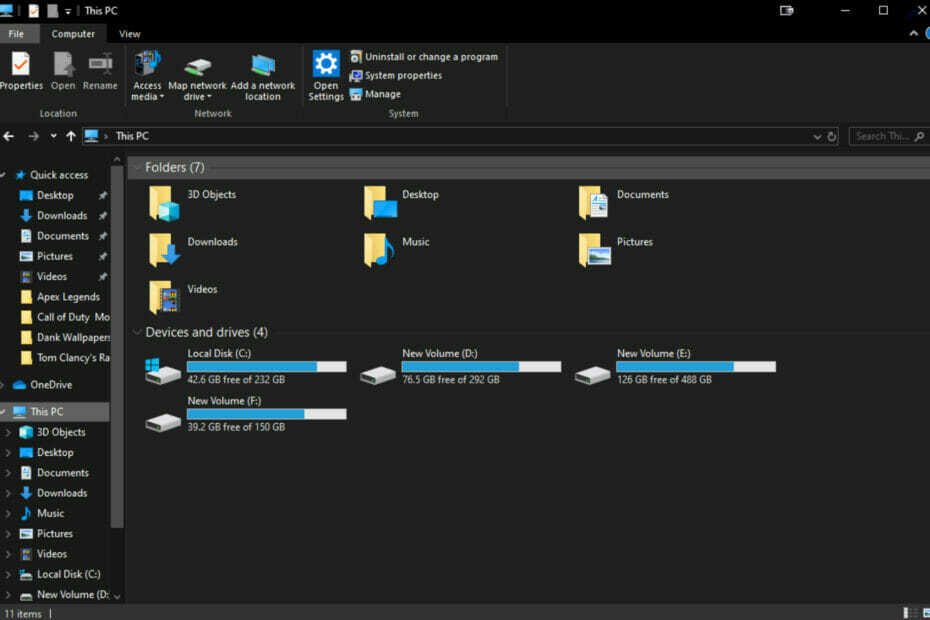Viens no izplatītākajiem Windows lietotāju veiktajiem uzdevumiem ir mapju pārvietošana uz citu vietu, kad tās ir izveidotas. Taču pēdējā laikā daži lietotāji ir ziņojuši, ka viņi redz kļūdas ziņojumu, kurā teikts “Nevar pārvietot mapi, jo tajā pašā vietā ir mape, kuru nevar novirzīt” seko Pieeja liegta mēģinot pārvietot savu mapi uz citu vietu. Parasti šī kļūda rodas, kad lietotāji mēģina pārvietot personīgās mapes uz OneDrive, Dropbox vai līdzīgām krātuves vietām.
Ja arī jūs saskaraties ar šo mapju pārvietošanas problēmu, izlasiet šo rakstu, kurā mēs esam apsprieduši vienu labojumu, kas izmanto reģistru, lai notīrītu šo kļūdu un atjaunotu normālu darbību.
Labojums: veiciet izmaiņas reģistrā
1. Atvērt Skrien nospiediet Windows un R taustiņus vienlaicīgi.
2. Tips regedit un noklikšķiniet uz LABI.

3. Kad Lietotāja konta kontrole uzvednē, kurā tiek lūgta atļauja, noklikšķiniet uz Jā.
4. Kopējiet un ielīmējiet tālāk norādīto atrašanās vietu navigācijas joslā Reģistra redaktors.
HKEY_CURRENT_USER\Software\Microsoft\Windows\CurrentVersion\Explorer\User Shell Folders
5. Kad esat sasniedzis Lietotāja apvalka mapes, labajā pusē norādiet mapi, kurai tiek parādīta kļūda. Piemēram, ja jūs saskaraties ar šo kļūdu, mēģinot pārvietot Mana mūzika mapi, tad tā ir jāatver.
6. Dubultklikšķi lai atvērtu ierakstu, kas attiecas uz jūsu personīgo mapi (šeit mēs apsvērām Mana mūzika).

Tagad labajā pusē ir daudz vienumu, kuriem ir tāds pats nosaukums kā mapēm. Pieņemsim, ka jūs saskaraties ar šo problēmu Mana mūzika mapi
Tad dubultklikšķi sadaļā Mana mūzikas mape un pēc tam Pārliecinieties, vai vērtības dati ir %USERPROFILE%\Mūzika

Piezīme. – Tāpat, ja šī problēma rodas ar jebkuru citu mapi, noteikti izmantojiet tālāk minētās noklusējuma vērtības un mainiet esošo vērtību mapē. Vērtības dati lauks.
Lejupielādes — %USERPROFILE%\Downloads
Darbvirsma — %USERPROFILE%\Desktop
Dokumenti – %USERPROFILE%\Documents
Izlase — %USERPROFILE%\Favorites
Mūzika — %USERPROFILE%\Music
Attēli – %USERPROFILE%\Pictures
Videoklipi — %USERPROFILE%\Videos
Piezīme: vērtība {374DE290-123F-4565-9164-39C4925E467B} ir galvenais priekš Lejupielādes mapē reģistrā.
8. Veiciet nepieciešamās izmaiņas Vērtības dati un noklikšķiniet uz LABI.
9. Reboot jūsu sistēma. Pēc palaišanas pārbaudiet, vai varat pārvietot savu personīgo mapi bez kļūdas.
Tieši tā!
Mēs ceram, ka šis raksts ir palīdzējis novērst problēmu, kas saistīta ar personīgo mapju pārvietošanu datorā. Tagad jūs vairs neredzēsit kļūdas ziņojumu. Komentējiet un dariet mums zināmu, vai tas jums palīdzēja.